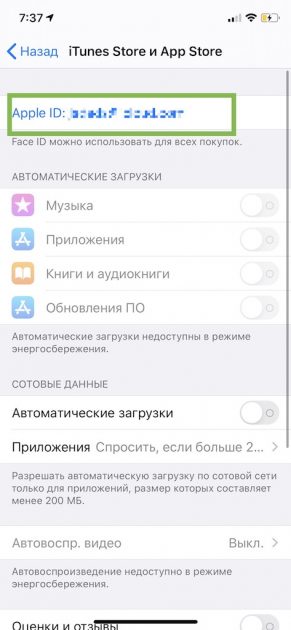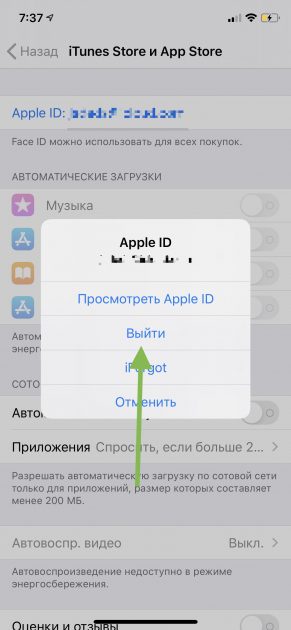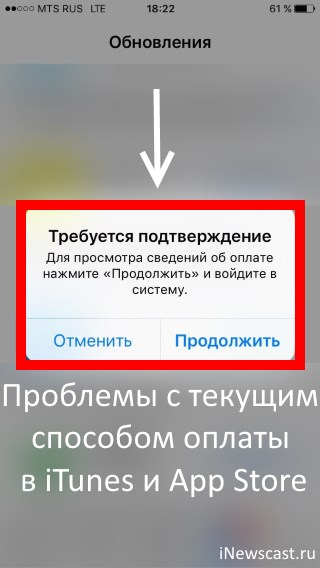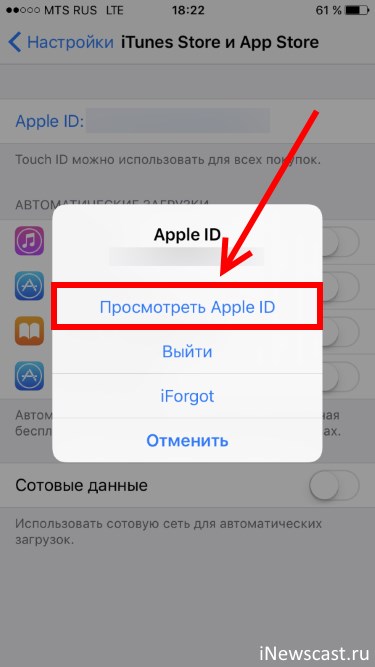- App Store требует подтвердить платежные данные?
- Как убрать всплывающее сообщение о подтверждении платежных данных
- Изменение, добавление или удаление способов оплаты для Apple ID
- Изменение способа оплаты на iPhone, iPad и iPod touch
- Изменение способа оплаты на компьютере Mac
- Если у вас нет устройства Apple
- Если не удается изменить платежную информацию
- Управление способами оплаты для членов семьи
- Помощь при возникновении других проблем с оплатой
- Guide-Apple
- Самые интересные новости о технике Apple и не только.
- Как обновить платежную информацию на Айфоне 6, 7, 8, X, Xr, Xs, 11, SE?
- Что значит «Обновить платежную информацию» на Айфон?
- Как избавиться от «Обновить платежную информацию» на Айфоне?
- Как избавиться от сообщения «Обновить платежные данные» и убрать единицу у настроек на iPhone
- Как убрать предложение «Обновить платежные данные» и красный бейдж в настройках
- Решение ошибки «Требуется подтверждение оплаты» в App Store
App Store требует подтвердить платежные данные?
У многих владельцев iPhone в App Store начали выскакивать сообщением о том что нужно подтвердить платежные данные. Почему данное сообщение начало появляться, официальные лица Apple не комментировали, но по нашим домыслам и догадкам, это сделано чтобы защитить ваши платежные данные. Итак что же делать когда появляется сообщение о том что нужно подтвердить платежные данные в App Store?
Как убрать всплывающее сообщение о подтверждении платежных данных
Есть два варианта решения данной проблемы:
- Отвязать банковскую карту от Apple iD.
- Подтвердить данные платежной карты.
В данной публикации мы рассмотрим второй вариант решения. Нужно сказать что сложностей, на самом деле в нет нужно просто еще раз ввести необходимые данные своей банковской карты.
Возьмите iPhone и выполните следующие действия по инструкции ниже:
- Откройте «Настройки» на iPhone.
- Далее перейдите в самый верхний раздел «Apple ID, iCloud, iTunes и App Store».
- Затем войдите в пункт «Оплата и доставка» и войдите «Способ оплаты» где нужно ввести код-пароль iPhone.
- Далее вы должны увидеть последние 4 цифры вашей банковской карты от вас требуется ввести данные: до которого года и месяца действительна карта (мм/гггг) и CVV-код (это 3 цифры на обороте вашей карты.
- Введите необходимые данные и нажмите «Сохранить» (вверху справа).
Также можно при появлении сообщения нажать «Продолжить», ввести пароль Apple ID и выполнить те же действия о которых говорится выше.
После действий которые вы проделали с добавлением необходимых данных в Apple ID, вы больше не будите получать сообщения о подтверждении платежной карты в App Store.
Источник
Изменение, добавление или удаление способов оплаты для Apple ID
Управляйте платежной информацией, которая используется в App Store, iTunes Store, iCloud и т. д. После изменения платежной информации она автоматически обновляется для всех приложений и служб, в которых используется ваш идентификатор Apple ID.
Измените способ оплаты или добавьте новый способ оплаты.
Изменение способа оплаты на iPhone, iPad и iPod touch
- Откройте приложение «Настройки».
- Нажмите свое имя.
- Нажмите «Оплата и доставка». Возможно, потребуется выполнить вход с помощью идентификатора Apple ID.
- Чтобы добавить способ оплаты, нажмите «Добавить способ оплаты».
- Чтобы обновить способ оплаты, нажмите его и измените информацию. Может потребоваться ввести код безопасности, указанный на кредитной или дебетовой карте. Если после последних четырех цифр номера карты отображается значок Apple Pay, перейдите в приложение Wallet, чтобы изменить данные карты.
- Чтобы удалить способ оплаты, нажмите «Изменить», а затем — кнопку «Удалить».
- Чтобы изменить порядок способов оплаты, нажмите «Изменить» и используйте значок перемещения .*
*Apple предпринимает попытки списания средств начиная с первого способа оплаты и далее по списку. Порядок, согласно которому средства списываются с остатка на счете Apple ID, изменить невозможно.
Изменение способа оплаты на компьютере Mac
- Откройте App Store на компьютере Mac.
- Нажмите свое имя или кнопку «Войти» в нижней части боковой панели.
- Нажмите «См. информацию».
- Нажмите «Управление платежами» возле пункта «Платежная информация». (При использовании более ранней версии macOS нажмите «Правка» справа от пункта «Тип платежа».) Возможно, потребуется выполнить вход с помощью идентификатора Apple ID.
- Здесь можно выполнить несколько действий.
- Изменение способа оплаты: щелкните «Правка» рядом со способом оплаты. Может потребоваться ввести код безопасности, указанный на кредитной или дебетовой карте.
- Добавление способа оплаты: щелкните «Добавить способ оплаты».
- Удаление способа оплаты: щелкните «Правка» рядом со способом оплаты, а затем — «Удалить».
- Изменение порядка способов оплаты: наведите курсор на способ оплаты и используйте значок перемещения . Apple предпринимает попытки списания средств начиная с первого способа оплаты и далее по списку. Порядок, согласно которому средства списываются с остатка на счете Apple ID, изменить невозможно.
Если у вас нет устройства Apple
Если не удается изменить платежную информацию
Попробуйте выполнить обновление до последней версии iOS или iPadOS либо macOS.
Если у вас есть подписки, неоплаченные счета или общие покупки в группе семейного доступа, удалить всю платежную информацию невозможно. Узнайте, что делать, если вы не хотите использовать никакой способ оплаты для идентификатора Apple ID.
Управление способами оплаты для членов семьи
Если настроена функция «Семейный доступ» и включен общий доступ к покупкам, взрослый, являющийся организатором семейного доступа, устанавливает один способ оплаты для всех участников группы семейного доступа.
Организатор семейного доступа может привязать несколько способов оплаты к своему Apple ID, но члены семьи смогут использовать только первый способ в списке. Если член семьи не может совершить покупку, организатор семейного доступа может поместить другой способ оплаты на верхнюю позицию в списке.
Помощь при возникновении других проблем с оплатой
Информация о продуктах, произведенных не компанией Apple, или о независимых веб-сайтах, неподконтрольных и не тестируемых компанией Apple, не носит рекомендательного или одобрительного характера. Компания Apple не несет никакой ответственности за выбор, функциональность и использование веб-сайтов или продукции сторонних производителей. Компания Apple также не несет ответственности за точность или достоверность данных, размещенных на веб-сайтах сторонних производителей. Обратитесь к поставщику за дополнительной информацией.
Источник
Guide-Apple
Самые интересные новости о технике Apple и не только.
Как обновить платежную информацию на Айфоне 6, 7, 8, X, Xr, Xs, 11, SE?
Насколько бы фанаты Apple не любили их технику, всегда может появится какой-то баг, который будет вас раздражать.
На этот раз — это уведомление «Обновить платежную информацию» на Айфоне, которое появляется на моделях начиная с 6-го и заканчивая 11-ым.
Сообщение просто не исчезает после разных действий. Поэтому, сегодня попробуем понять, как убрать эту надоедливую ошибку.
Что значит «Обновить платежную информацию» на Айфон?
Представим себе ситуацию, что у вас есть одна или больше подписок, которые каждый месяц снимает с вашей карты какую-то сумму.
Вот пришло время очередного платежа и так получилось, что на счету не было денег.
В последствии, приходит соответствующее сообщение от банка и затем, появляется уведомление в Настройках, в котором написано «Обновить платежную информацию».
Более того, вы постоянно видите эту красную единичку, которая висит над иконкой «Настройки».
Как избавиться от «Обновить платежную информацию» на Айфоне?
Первым делом, что приходит на ум, так это сразу пополнить счет и оплатить подписку. Да, она продлится, но уведомление никуда не девается.
Некоторые ещё пробуют перезагрузить iPhone или добавить новую карту. Первый вариант точно не работает, а второй срабатывал лишь у единиц.
Но есть способ, который наверняка поможет убрать этот значок раз и навсегда.
Важно прочесть! Сразу хочу предупредить, что данный способ удалит все ваши загрузки из Apple Music, но не тронет ваши плейлисты. Просто придется загрузить треки по новой.
Итак, вот и инструкция:
- заходим в Настройки и нажимаем iTunes Store и App Store;
- тапаем на свою учетную запись и затем Выйти;
- нажимаем Войти, вводим свои данные и затем снова Войти;
- не забываем активировать ползунки напротив Музыка, Приложения и Книги и аудиокниги.
Вот и всё, теперь это сообщение больше не побеспокоит. А даже если и появится ещё раз, то вы уже знаете, как от него можно избавится.
Источник
Как избавиться от сообщения «Обновить платежные данные» и убрать единицу у настроек на iPhone
За пользование платными сервисами Apple и приложениями по подписке, компания ежемесячно списывает средства с привязанной к профилю карты. Если на момент снятия средств на карте нет, на электронную почту придет сообщение о том, что списать деньги не удалось, а в настройках появится предложение «Обновить платежные данные». После пополнения баланса платежной карты, Apple спишет средства с карты, но…
… сообщение «Обновить платежные данные» останется в настройках. Этот баг обнаружен в iOS 13, и что бы вы ни делали со своими платежными данными, сообщение не исчезает, а над иконкой приложения «Настройки» красуется бейдж с цифрой 1.
Но решение есть: рассказываем, как убрать предложение «Обновить платежные данные» и избавиться от бейджа с единичкой.
Как убрать предложение «Обновить платежные данные» и красный бейдж в настройках
- Зайдите в настройки iPhone.
- Выберите самый верхний пункт с вашим именем.
- Перейдите в настройки iTunes Store и AppStore.
- В первой строчке нажмите Apple ID: ваш apple ID и выберите Выйти.
Примечание: После выхода из iTunes будет удалена вся музыка, загруженная для офлайн прослушивания в Apple Music.
После этих действий с иконки приложения «Настройки» пропадет значок с единичкой, а в настройках исчезнет предложение обновить платежные данные.
Скорее всего, это баг iOS 13, и в iOS 13.5 или iOS 14 Apple исправит эту ошибку.
Источник
Решение ошибки «Требуется подтверждение оплаты» в App Store
Категорически всех приветствую! «Требуется подтверждение оплаты» — это, пожалуй, одна из самых неприятных ошибок, с которой можно столкнуться при использовании App Store. Фактически, её появление на iPhone или iPad вызывает блокировку абсолютно любых действий с магазином приложений — доходит до того, что нельзя скачать или обновить даже бесплатные программы и игры.
Что, на мой взгляд, вообще не справедливо.
Ведь если за приложение не надо платить, то причем здесь какие-то сведения об оплате? Я же хочу загрузить бесплатную программу. Ребята из Apple, вы как там, ничего не перемудрили? Впрочем, что у них спрашивать — все равно никакого ответа не будет. Поэтому, давайте разбираться во всем этом безобразии самостоятельно. Поехали же!
Итак, вот полный текст ошибки:
Требуется подтверждение. Для просмотра сведений об оплате нажмите «Продолжить» и войдите в систему.
Исходя из этого можно сделать только один вывод — от нас хотят чтобы мы подтвердили тот способ оплаты (банковская карта, сим-карта) для своей учетной записи Apple ID, при помощи которого будем совершать покупки. Если говорить коротко — хотят денег. Но зачем это требуется даже при скачивании бесплатных приложений?
Все дело в том, что если вы столкнулись с ошибкой «Требуется подтверждение оплаты. Для просмотра сведений…», то за вашей учетной записью числится долг. Это может быть неоплаченное:
И таким образом, до момента погашения долга, все операции с App Store будут недоступны для вашего Apple ID. И что теперь со всем этим делать?
Перво-наперво, для предотвращения дальнейшего списания денег, необходимо:
- На своем iPhone открыть «Настройки — iTunes Store и App Store».
- В самом верху будет указан ваш Apple ID, жмем на него и выбираем «Просмотреть».
- Переходим в раздел «Подписки» и отменяем их.
Кстати, здесь же, в информации об учетной записи стоит заглянуть в раздел «История покупок» и посмотреть, не задолжали ли вы чего (строчка «Итого к оплате»)?
Все проверили, отменили, никому ничего не должны? Можно начинать полноценно пользоваться App Store! Однако, если долг все-таки есть и Apple продолжает настойчиво требовать подтвердить способ оплаты, то у нас есть два пути:
- Пополнить баланс платежного средства и все-таки сделать то, что от нас просят — заплатить.
- Забыть про учетную запись Apple ID и завести новую. Карту, привязанную к старой учетке не пополнять — деньги спишутся автоматически.
Если ваш выбор — оплатить, то впоследствии денежные средства можно попробовать вернуть (не затягивайте с решением этого вопроса!).
Правда, для этого придется обратиться к оператору технической поддержки Apple и немного поговорить с ним. Но, на мой взгляд, сохраненная учетная запись Apple ID и отсутствие на ней каких-либо задолженностей стоит того, чтобы потратить некоторое время на разбирательства.
Источник